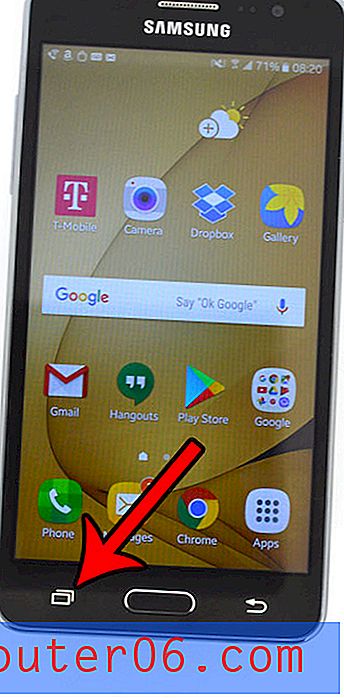Come nascondere commenti e indicatori in Excel 2013
I commenti in Microsoft Excel 2013 consentono di identificare un problema o una domanda relativa ai dati in una cella, senza influire sui dati stessi. Dopo aver creato un commento, in genere c'è una piccola freccia nell'angolo in alto a destra della cella, chiamata indicatore di commento, che indica che è allegato un commento. Il commento stesso può anche essere visibile, a seconda che tu abbia scelto di mostrare i commenti nel foglio di lavoro.
Ma questi commenti e indicatori di commento possono essere fonte di distrazione, quindi potresti voler nascondere completamente, senza eliminare o accettare i commenti. La nostra guida di seguito ti mostrerà come nascondere commenti e indicatori di commento in Excel 2013.
Nascondere commenti e indicatori di commento in Excel 2013
I passaggi in questo articolo influiranno su un'impostazione per il programma Excel 2013, il che significa che i commenti e gli indicatori di commento saranno nascosti per tutti i fogli di lavoro che si aprono nel programma. Se in seguito decidi che devi mostrare i commenti e gli indicatori, dovrai seguire questi stessi passaggi per riattivarli.
Ecco come nascondere commenti e indicatori di commento in Excel 2013 -
- Apri Excel 2013.
- Fai clic sulla scheda File nell'angolo in alto a sinistra della finestra.
- Fai clic su Opzioni sul lato sinistro della finestra.
- Fai clic sulla scheda Avanzate .
- Scorri verso il basso fino alla sezione Visualizza del menu, quindi seleziona l'opzione a sinistra di Nessun commento o indicatore . Fare clic sul pulsante OK per salvare le modifiche.
Questi passaggi sono anche mostrati di seguito con le immagini -
Passaggio 1: Apri Excel 2013.
Passaggio 2: fare clic sulla scheda File nell'angolo in alto a sinistra della finestra.

Passaggio 3: fare clic su Opzioni nella colonna sul lato sinistro della finestra.
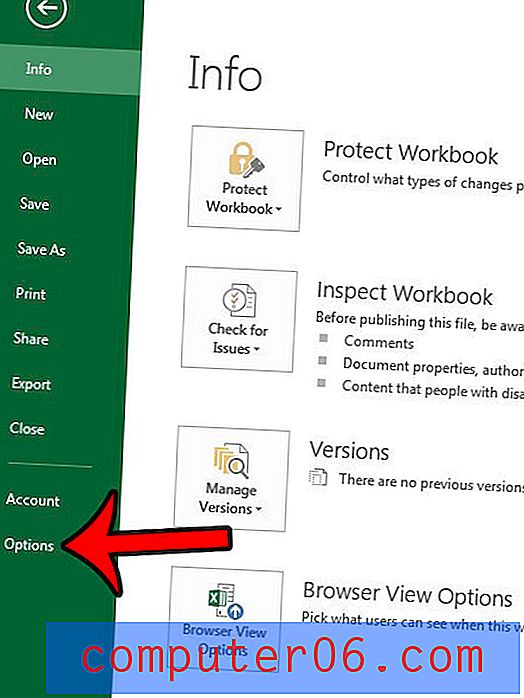
Passaggio 4: fare clic sulla scheda Avanzate sul lato sinistro della finestra Opzioni di Excel .
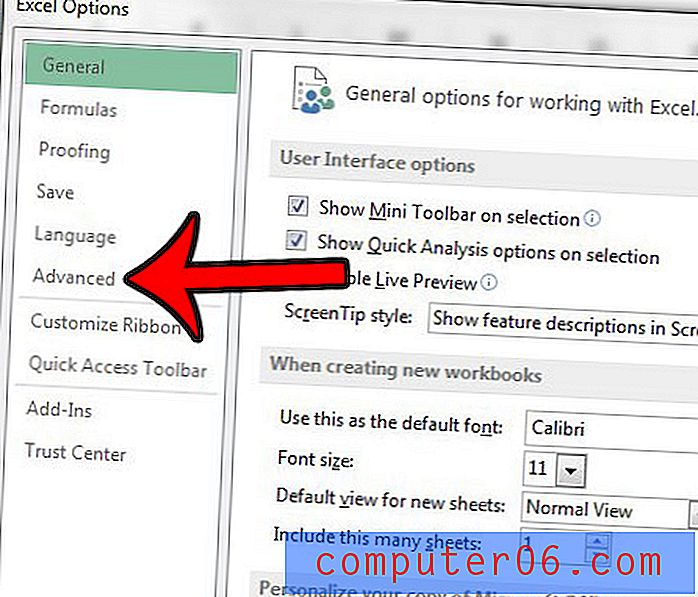
Passaggio 5: scorrere verso il basso fino alla sezione Display, quindi selezionare il cerchio a sinistra se Nessun commento o indicatore . È quindi possibile fare clic sul pulsante OK per applicare le modifiche e chiudere la finestra.
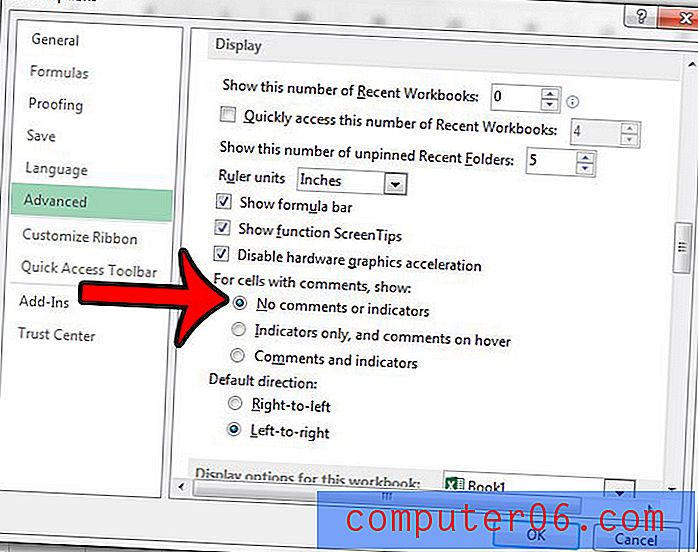
Si noti che facendo clic sul pulsante Mostra tutti i commenti nella scheda Revisiona si annullerà questa impostazione.
Se lavori spesso con i commenti in Excel, potresti chiederti come stamparli insieme al tuo foglio di calcolo. Scopri come stampare commenti in Excel 2013 modificando un'impostazione nel menu Imposta pagina.